Microsoft a introduit le navigateur Edge il y a un certain temps, mais certains utilisateurs préfèrent toujours Internet Explorer en raison de ses fonctionnalités et de divers paramètres / personnalisations.
Res: //aaResources.dll/104 est une erreur réseau qui se produit sur Internet Explorer 11. Cette erreur est également fournie avec le la page ne peut pas être affichée message et vous empêchera d'accéder à certaines pages Web.
Par conséquent, vous devez résoudre le problème pour pouvoir utiliser correctement votre navigateur Windows 10 préféré et voici comment vous pouvez le faire.
Comment corriger l'erreur IE 11 res: //aaResources.dll/104?
1.Utilisez Opera

L'erreur 11 res: //aaResources.dll/104 qui apparaît sur Internet Explorer peut être très gênante surtout si elle continue à apparaître.
Bien que Microsoft offre toujours la prise en charge d'IE 11 sur Windows 10, il existe de nombreuses excellentes alternatives, il est peut-être temps de passer à un autre navigateur, tel que Opera.
Opera est livré avec de nouveaux packages intégrés, un superbe design, un organisateur de gestionnaire d'onglets et une messagerie instantanée pour avoir un accès instantané à tous vos comptes de médias sociaux.
Jetons un coup d'œil à un peu plus fonctionnalités clés:
- Vos données sont facilement synchronisées.
- Toutes vos données restent privées avec le VP gratuit.
- Une excellente fonction pour économiser la batterie
- Accès instantané à vos comptes de réseaux sociaux.
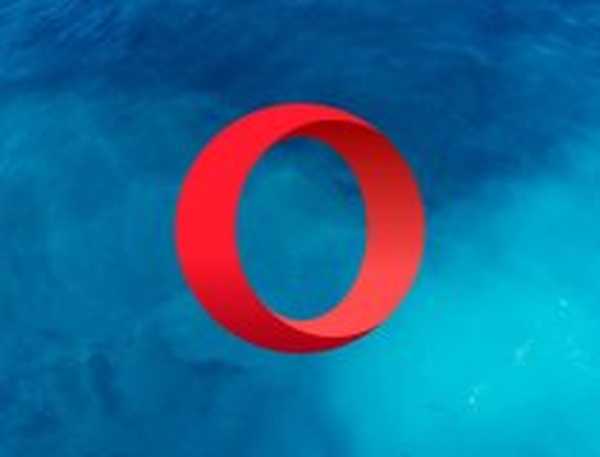
Opéra
Utilisez Opera et profitez de la navigation sur Internet sans que votre navigateur ne plante plusieurs fois! Gratuit Visitez le site Web2. Désinstallez les modules complémentaires
- Ouvrez IE sur votre système Windows 10.
- Clique sur le Réglages icône.

- Choisir Gérer les modules complémentaires.
- Désactiver les Plugin Amazon.
3. Désinstaller Amazon Assistant
- presse Gagner + R touches de raccourci.
- dans le Courir case entrer Panneau de configuration.
- Cliquez sur D'accord lorsque vous avez terminé.
- Dans Panneau de configuration cliquer sur Programmes.

- Recherchez le Amazone Assistant.
- Choisir supprimer / désinstaller ce programme.
4. Redémarrez en mode sans échec
- Accès Courir boîte.
- Type msconfig et appuyez sur Entrer.
- De Configuration du système passer au Onglet de démarrage.
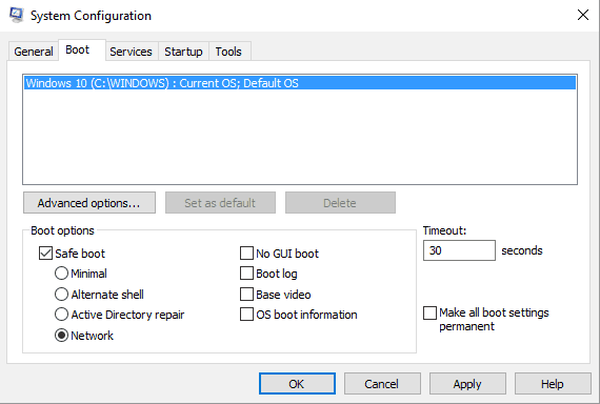
- Sous Boot, choisissez Démarrage securisé.
- Appliquer toutes les modifications et fermez la fenêtre.
- Redémarrer votre système Windows 10.
- Réessayez le Désinstallation de l'Assistant Amazon processus.
5. Effectuez un démarrage propre
- Entrer msconfig encore.
- Basculer vers Prestations de service à partir de la configuration du système.
- Cliquer sur Cacher tous les services Microsoft.
- Cliquez ensuite sur Désactiver tous les.
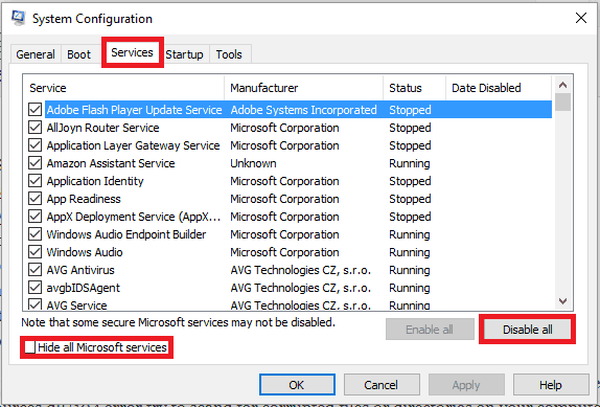
- Basculer vers Onglet de démarrage
- Cliquer sur Ouvrir le gestionnaire de tâches.
- Dans Gestionnaire des tâches basculer vers Commencez languette.
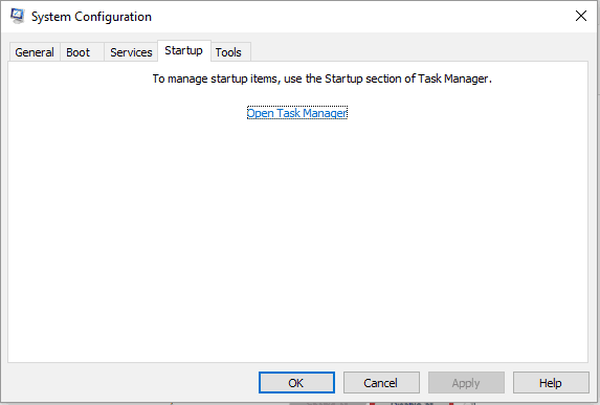
- Sélectionner chaque élément de démarrage et désactiver il.
- Redémarrer votre Windows 10 dispositif.
- Désinstaller les Assistant Amazon application maintenant.
- Faites un clic droit sur le Début icône et sélectionnez Courir
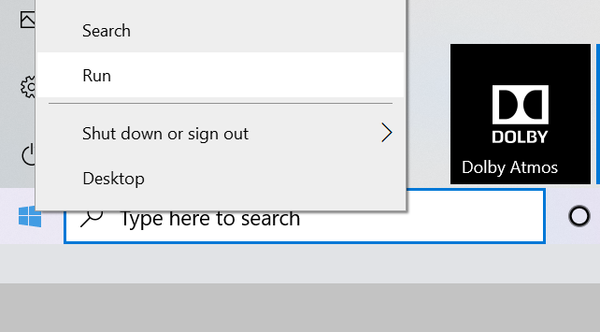
- Courir sfc / scannow commander
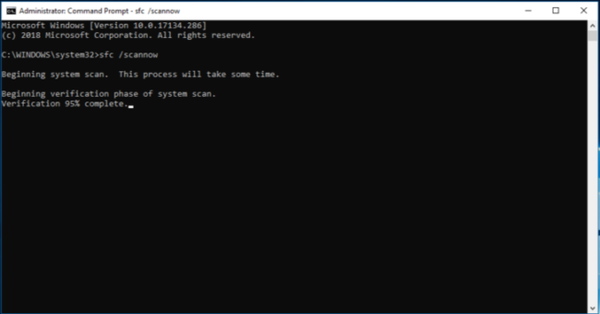
- presse Entrer.
Remarque: ne fermez pas cette fenêtre d'invite de commandes tant que la vérification n'est pas terminée. Une fois l'analyse terminée, vous verrez à l'écran les résultats.
C'est tout. Maintenant, Internet Explorer devrait fonctionner sans autre problème sur votre appareil Windows 10. Si vous rencontrez toujours l'erreur res: //aaResources.dll/104, essayez de rechercher des fichiers ou des répertoires corrompus sur votre ordinateur..
N'hésitez pas à nous dire comment ce correctif a fonctionné pour vous. N'oubliez pas que nous sommes toujours là pour vous aider à travers différents processus de dépannage, alors demandez de l'aide si vous en avez besoin.
Note de l'éditeur: Cet article a été initialement publié en octobre 2017 et a depuis été remanié et mis à jour en juillet 2020 pour plus de fraîcheur, de précision et d'exhaustivité.
- Problèmes d'Internet Explorer
- correction de Windows 10
 Friendoffriends
Friendoffriends



